터미널을 이용한 오라클 클라우드 SSH 연결방법
이 포스트는 맥에서 터미널(또는 iTerms)과 ssh key 를 이용한 오라클 클라우드 (OS : ubuntu) ssh 접속 방법에 대해 포스팅한다.
Step 1. 오라클 클라우드 서버를 생성할 때, 아래처럼 SSH key 저장이 가능하다.
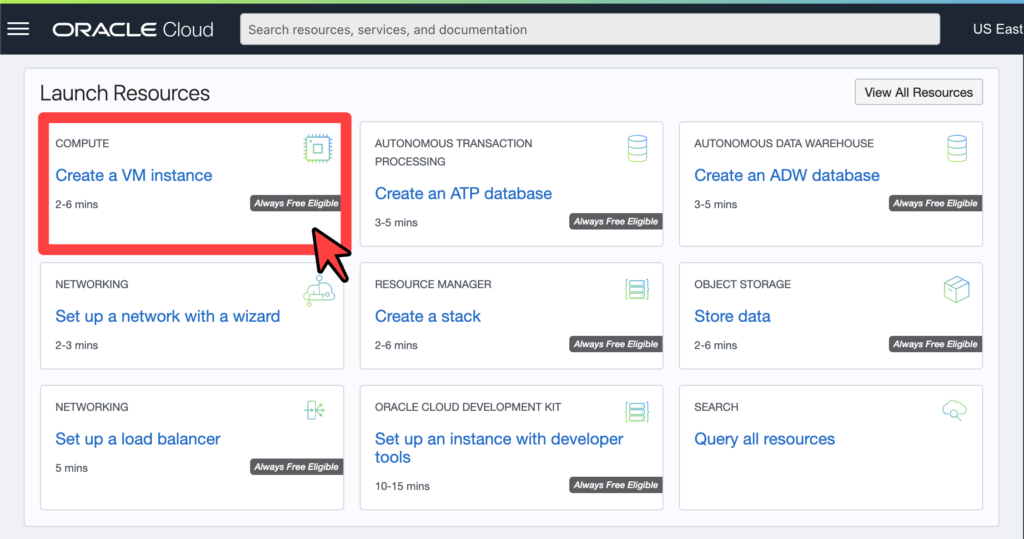
Setp 2. SSH key 저장 (Private Key)
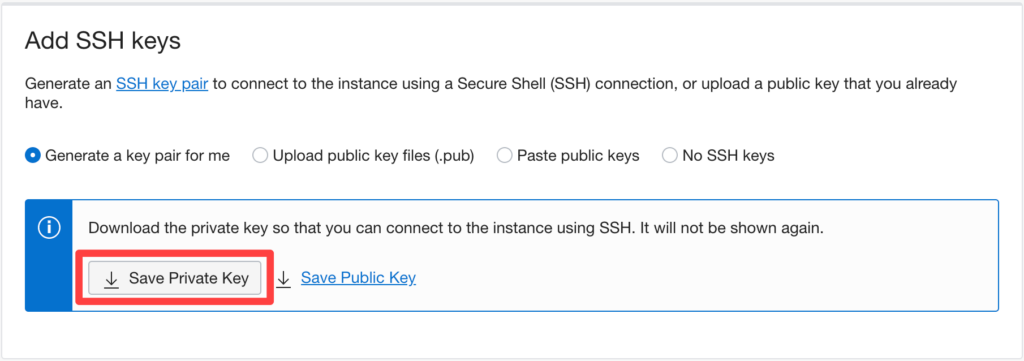
Step 3. 클라우드 서버 Public IP 확인
Compute >> Instances >> Instance details 에서 확인 가능
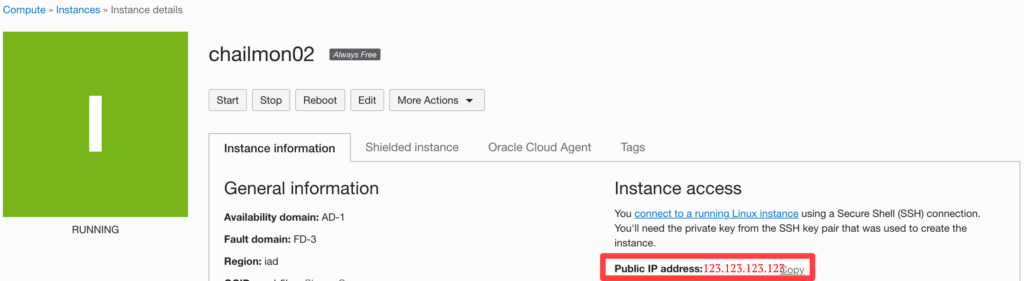
Step 4. SSH 접속
SSH key 와 Public IP 를 이용해서 ssh 접속을 진행한다.
SSH key 를 다운로드 받을 때 Private Key 는 ssh-key-YYYY-MM-DD.key 형태로 저장된다.
Public Key 는 ssh-key-YYYY-MM-DD.key.pub 형태로 저장된다.
SSH 접속에는 Private Key 가 필요하다.
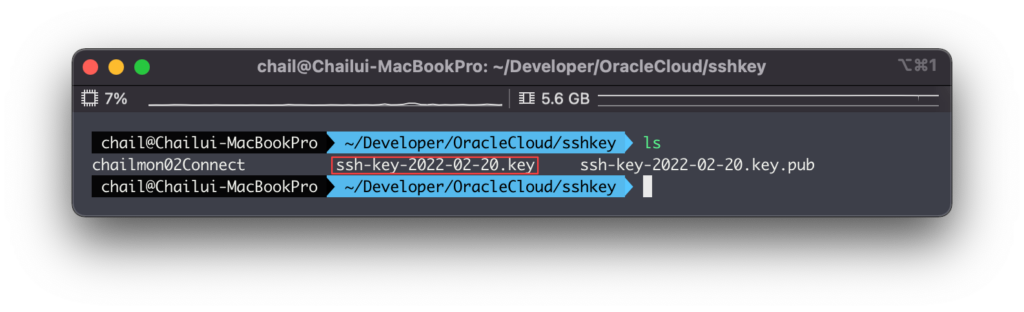
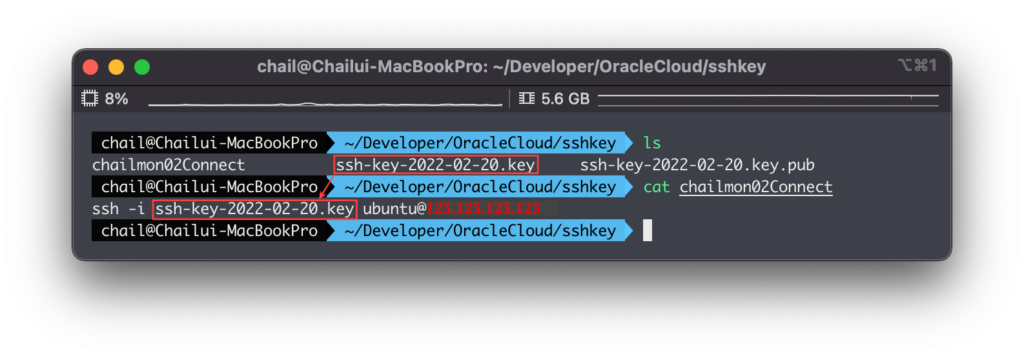
터미널에 아래 명령어를 입력해서 오라클 클라우드 서버로 접속해본다.
ssh -i ssh-key-2022-02-20.key ubuntu@123.123.123.123
설명
ssh -i [PrivateKey 파일명] ubuntu@[Public IP]
ubuntu 는 오라클 클라우드 생성시에 기본적으로 생성되는 계정이름이다.
Step 5. 접속확인
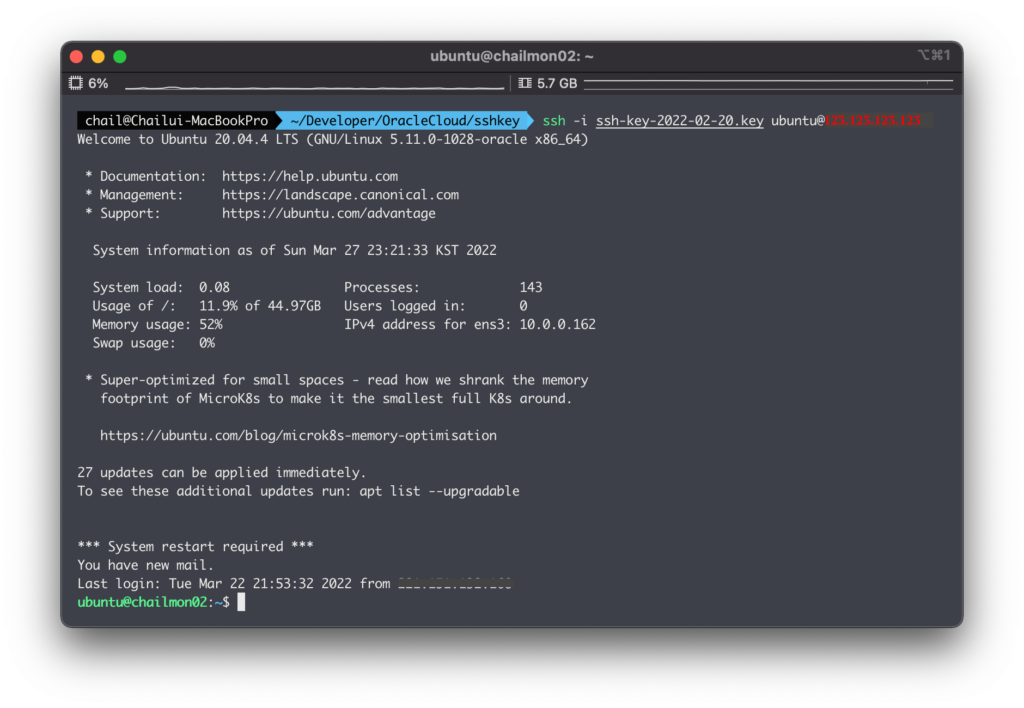
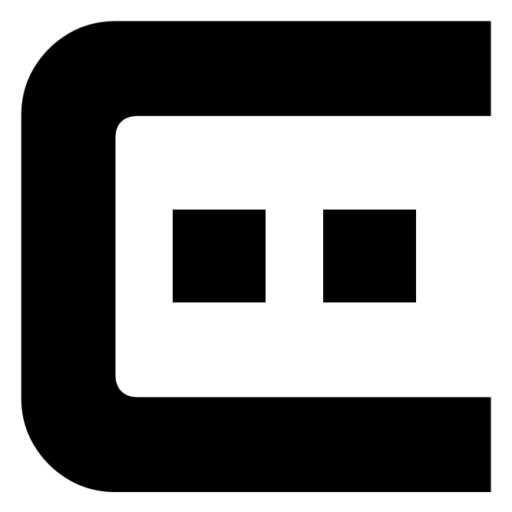
private key 와 public key 의 차이점이 있나요? 둘 다 다운 받아야하나요?
어렵네요..
추가적으로 맥에서 ssh 키를 생성하고 오라클 클라우드로 ssh 접속하는 방법도 포스팅하고 댓글에 링크 달아두겠습니다.
https://chailmon.com/dev/cloud/connecting-to-oracle-cloud-server-via-ssh-in-terminal-on-mac-v2/
private 와 public 둘의 차이가 있을까요? ssh는 처음이라 좀 어렵네요..
안녕하세요.
제 포스팅을 보고 따라하시는 거라면 오라클 클라우드에서 서버를 생성하실 때 다운로드 받을 수 있는 private key 만 있으시면 됩니다.
ssh 키에 대해서는 “lehdqlsl.log” 님 블로그 https://velog.io/@lehdqlsl/SSH-공개키-암호화-방식-접속-원리-i7rrv4de 글을 한번 참고해서 이해해 보시면 될것 같습니다.
Pingback: 오라클 클라우드 FTP 연결방법 – chailmon